Si está ejecutando Ubuntu 10.10 Maverick y posee una copia del instalador de Photoshop CS 5, encontrará que no podrá instalarlo en Wine. Photoshop CS5 en Ubuntu 10.4 funciona bien, pero no en 10.10. Esto es lo que hice para que funcione en mi máquina Ubuntu Maverick.
Lo que necesitarás:
- Una computadora con Ubuntu Maverick
- Una computadora con Windows (no tiene que ser una computadora. Puede ser una máquina virtual con Windows en Virtualbox)
- Una copia del instalador de Photoshop CS5. Puede obtener la versión de prueba en sitio web de adobe
Empecemos
En su máquina con Windows, descargue (si no tiene una copia) e instale Photoshop CS5.
Una vez completada la instalación, vaya al menú Inicio y escriba «regedit» en la barra de búsqueda. Aparecerá la ventana de registro. Vaya a «HKEY_LOCAL_MACHINE -> Software -> Adobe», haga clic derecho en la carpeta de Adobe y seleccione «Exportar». Cuando se le solicite, nombre el archivo «adobe.reg».
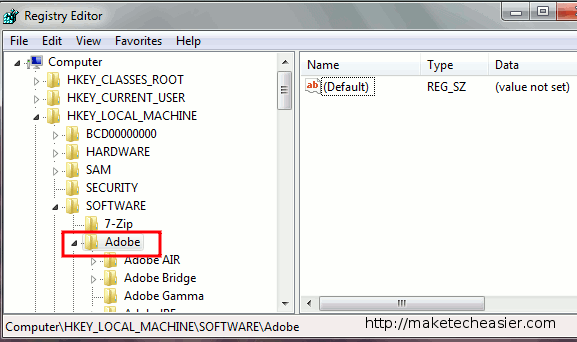
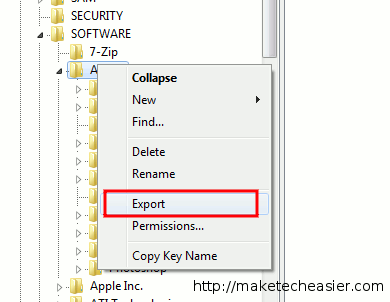
De vuelta a su máquina Ubuntu Maverick, necesitaremos instalar Wine y las fuentes True Type de Microsoft.
sudo apt-get install wine ttf-mscorefonts-installer winecfg
Esto creará la carpeta «.wine» y preparará el vino para su uso.
A continuación, vamos a realizar algunos hacks.
wget https://www.kegel.com/wine/winetricks sh winetricks msxml6 gdiplus gecko vcrun2005sp1 vcrun2008 msxml3 atmlib
Copiar archivos de Photoshop desde Windows
Como no podemos hacer que el instalador funcione en Ubuntu 10.10, tenemos que copiar los archivos principales de Windows a la máquina Ubuntu. Las carpetas/archivos que necesita copiar/pegar se enumeran a continuación:
| Copie las siguientes carpetas/archivos de Windows | y | Pegar a Ubuntu |
| C:\Archivos de programa\Adobe\ | -> | $HOME/.wine/drive_c/Archivos de programa/Adobe |
| C:\Archivos de programa\Archivos comunes\Adobe | -> | $HOME/.wine/drive_c/Archivos de programa/Archivos comunes/Adobe |
| C:\Documentos y configuración\$USUARIO\Datos de aplicación\Adobe | -> | $HOME/.wine/drive_c/users/$USUARIO/Datos de aplicaciones/Adobe |
| C:\windows\system32\odbcint.dll | -> | $HOME/.wine/drive_c/windows/system32/odbcint.dll |
Por último, guarde el archivo «adobe.reg» en la carpeta Inicio. En tu terminal, escribe:
Esto importará el «adobe.reg» en el registro de vinos.
Eso es todo. Ahora vaya a «Inicio -> .wine -> drive_c -> Archivos de programa -> Adobe ->Adobe Photoshop CS5», haga clic derecho en el archivo Photoshop.exe y seleccione «Abrir con Wine Windows Program Loader».
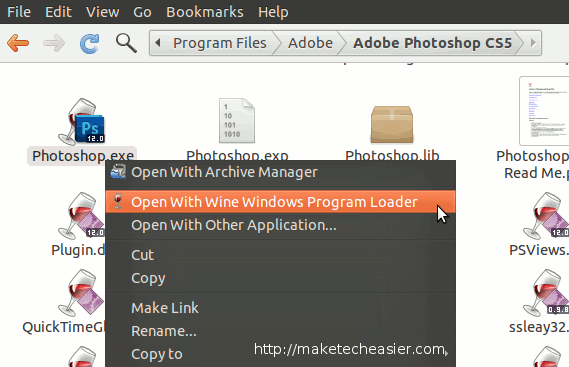
Photoshop CS5 debería cargarse. También puede agregar un acceso directo al menú de la aplicación para un acceso rápido.
Nota:
1. Algunas personas han mencionado que Photoshop CS5 en Ubuntu falló con la función de texto. Esto se solucionó con la adición del archivo atmlib.dll.
2. El archivo PSD complejo debería cargarse sin problemas.
3. Las modificaciones anteriores se realizaron con la versión de vino 1.2.1. y la versión de prueba de Photoshop CS5. Si está utilizando otra versión de Wine o Photoshop, no hay garantía de que el método anterior funcione.
Alternativa a Photoshop CS5
Para aquellos que no pueden hacer funcionar Photoshop CS5, o lo encuentran demasiado pesado para su uso diario, pueden probar PhotoShop CS5 Portable. Esta es la versión portátil no oficial de Photoshop CS5 (no lanzada por Adobe) y el instalador funciona bien con Wine. Aún necesitará el archivo atmlib.dll para que funcione la función de texto.
PD: No te voy a decir dónde descargar la versión portátil. Puedes pedirle una respuesta al hermano mayor G. Además, también se eliminará cualquier comentario con enlaces que apunten al archivo.
Credito de imagen: contador en tiempo real
